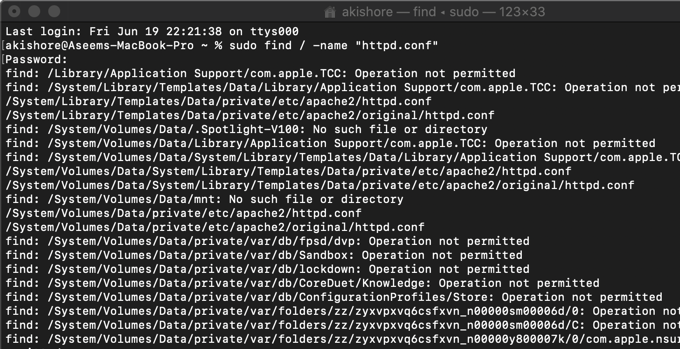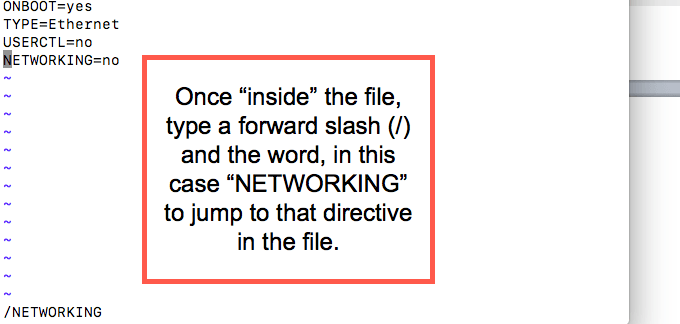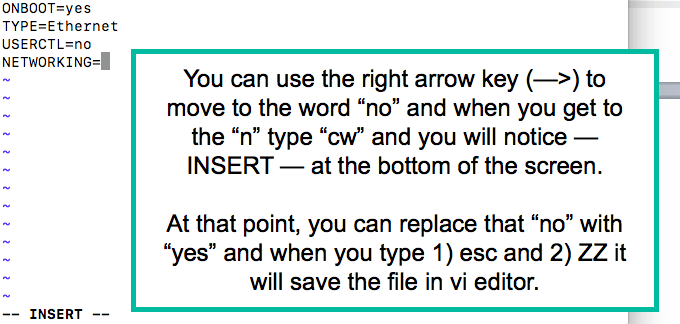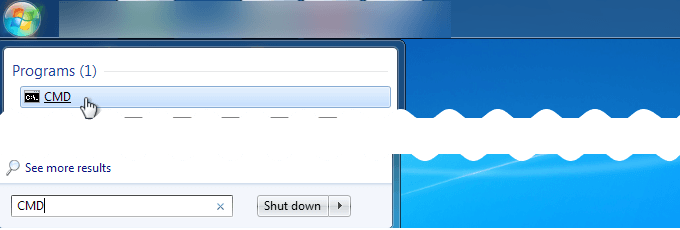Ngay cả những người không phải chuyên viên máy tính cũng có thể đã nghe nói về0, nhưng mọi người đều biết nó là gì hoặc làm cách nào để định cấu hình nó trên máy chủ Linux sử dụng dòng lệnh?
Nó giúp xác định thuật ngữ cơ bản trước tiên. Ít nhất, nó cho phép bạn phát triển một khuôn khổ để xây dựng sự hiểu biết của bạn. TCP / IP cũng không ngoại lệ.
Phần này về thuật ngữ không phải là một danh sách đầy đủ. Nó sẽ cung cấp cho bạn một cơ sở để bắt đầu hành trình tìm hiểu mạng và cách định cấu hình các tệp TCP / IP trên Linux.
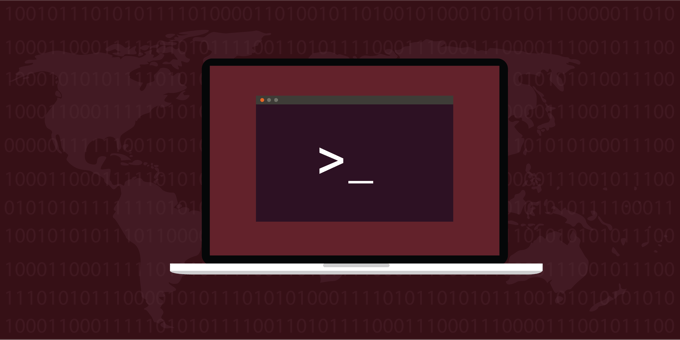
Thế giới * Nix
Bạn có bao giờ tự hỏi * nixnghĩa là gì không? Còn về Unix và Linux có liên quan (huống chi là tất cả các phiên bản khác nhau của mỗi phiên bản) thì sao?
* nixlà phương pháp tham chiếu Linux và / hoặc Unix (hoặc bất kỳ bản phân phối nào) bằng cách sử dụng ký tự đại diện (dấu hoa thị) để làm như vậy.
* Nix được phát triển vào cuối năm 1960. AT & T Bell Labs đã phát triển Unix cùng một lúc. Thông qua các bước lặp và phát triển khác nhau, Linux cũng đã ra đời.
In_content_1 all: [300x250] / dfp: [640x360]->Kết quả của những đổi mới song song này là khi bạn tìm hiểu cách thực hiện cài đặt trên một máy chủ thông qua dòng lệnh, bạn đã học được một kỹ năng có khả năng tương thích với nhiều tác vụ khác trên nhiều loại Unix hoặc Linux may chủ.
Trang nam - Thông tin trong tầm tay bạn
Giống như Google, Linux có bộ công cụ tìm kiếm và nghiên cứu riêng cho phép người dùng tìm tài nguyên mà họ tìm thấy nhu cầu. Những tài nguyên đó được biết đến như là, trang man man. Khi bạn đăng nhập vào máy chủ Linux (hoặc hệ điều hành dựa trên Linux), bạn có thể mở ứng dụng dòng lệnh và nhập nội dung bạn muốn nghiên cứu, như nhập cụm từ tìm kiếm vào tệp tài liệu tương tác.
Nếu bạn chọn một chủ đề bạn muốn nghiên cứu, như tiện ích, công cụ Linux, daemon, kịch bản, bạn có thể tìm kiếm nó bằng cách nhập vào man man và sau đó là từ. Bạn sẽ tìm hiểu cách thực hiện việc này sau trong bài viết này.
Trang man rất dễ sử dụng. Chỉ cần bắt đầu nhập một vài từ và HĐH Linux sẽ bắt đầu trả lại thông tin cho bạn. Nếu không có trang hướng dẫn cho một chủ đề cụ thể, Linux sẽ cho bạn biết điều đó.

Đối với hầu hết các phần, các trang man đều chính xác hợp lý cho phiên bản phần mềm mà chúng xuất hiện. Ví dụ: nếu bạn đã đăng nhập vào máy chủ Linux 10 năm tuổi, trang man hiển thị thông tin liên quan đến phiên bản đó (và tuổi).
Trang man rất dễ sử dụng và chính xác, nhưng có một vài lời cảnh báo Hãy để minh họa cho những cảnh báo đó thông qua hình ảnh.
Trong hình ảnh bên dưới, trang man cho ARP chỉ ra rằng ARP đã lỗi thời (trong phần Ghi chú của người dùng) và thay vào đó, người ta nên tìm kiếm ip neigh. Dường như, theo ký hiệu đó, người ta có thể muốn gõ vào man ip neigh'để truy cập thông tin về công cụ / giao thức thay thế.
Tuy nhiên ,, gõ vào man ip neigh'không tìm kiếm trang man cho dòng ip neigh. Thay vào đó, nó sẽ tìm kiếm hai trang người đàn ông, một trang dành cho phiên bản ip và trang kia dành cho người mới.
Mặc dù thật sự là bạn sẽ nhận được một trang người đàn ông nếu bạn gõ vào man man ne neigh, trừ khi bạn chú ý kỹ, bạn có thể bỏ lỡ rằng nó không thực sự là thứ bạn đang tìm kiếm.
Bạn có thể thêm dấu gạch ngang (mặc dù đó không phải là nội dung hiển thị trong trang người dùng khi tham khảo công cụ thay thế). Vì vậy, nếu bạn thêm dấu gạch ngang và gõ vào man man ip-neigh tựa cũng hoạt động tốt nhưng điều đó cũng không đúng.
Bạn có thể thử gõ chữ man ip-xóm'(lưu ý cách đánh vần tiếng Anh). Khi bạn nhập cụm từ cụ thể đó, bạn sẽ thấy trang man chính xác để thay thế trang man ARP (hoặc thay thế giao thức ARP). Điểm mấu chốt là đây: Nếu bạn không thể tìm thấy những gì bạn cần, hãy thử sử dụng các kết hợp khác nhau cho đến khi bạn có được trang man mong muốn.

Ví dụ, hãy thử tra cứu trang man cho công cụ nslookup. Bạn làm điều này bằng cách gõ vào man man nslookup. Khi bạn làm điều đó, bạn sẽ thấy một trang người đàn ông trông giống với hình ảnh / ảnh chụp màn hình bên dưới. Bạn sẽ tìm hiểu tất cả những gì bạn muốn biết về công cụ nslookup.
Sau khi trang man bật lên trên màn hình của bạn, bạn có thể cuộn xuống, đọc, áp dụng, kiểm tra và thậm chí đóng trang man (bằng cách nhập chữ cái, chữ cái và để trang người đàn ông tự động đóng lại).
Nếu bạn yêu cầu một trang người đàn ông không tồn tại, Linux sẽ cung cấp cho bạn thông tin phản hồi rằng không có mục nào cho người đàn ông đó trang và để thử một trang khác.

IPv4 và IPv6
Cả IPv4 và IPv6 đều giống nhau về mặt kỹ thuật, nhưng chúng không xuất hiện con người chúng ta cũng vậy. Họ là một phương tiện để xác định máy hoặc thiết bị trên mạng cục bộ (LAN). Họ có thể riêng tư theo cách họ xác định các thiết bị trong mạng LAN.
IPv4 sử dụng các số được phân tách bằng dấu chấm / dấu chấm. Hầu hết chúng ta đều quen thuộc với loại địa chỉ IP mà chúng ta thấy đối với các máy tính được kết nối với mạng riêng của chúng tôi bằng định dạng IPv4.
Máy tính trên mạng cũng có địa chỉ IPv6, nhưng nó có vẻ khác nhau. IPv6 bao gồm các ký tự chữ và số được phân tách bằng dấu hai chấm (:).

Vậy sự khác biệt giữa IPv4 và IPv6 là gì? Hãy nghĩ về nó như một tên mạng. Một cái giống như tên đầu tiên và cái còn lại là tên cuối cùng. Cả hai tên đều chỉ về cùng một người (hoặc trong trường hợp này là máy tính). Cũng giống như chúng ta thường có một tên khác so với tên cuối cùng của chúng tôi, tên IPv4, tên sẽ khác với tên IPv6 IPv6 mặc dù cả hai đều trỏ đến cùng một máy.
Carla Schroeder đã viết một cách dễ đọc và bài viết hữu ích về IPv4 và IPv6.
Truy cập root trên máy chủ Linux (và su và sudo)
Đối với nhiều tác vụ cần hoàn thành, cần có quyền truy cập root (còn gọi là Quản trị viên hoặc siêu người dùng). Điều đó bởi vì nhiều tiện ích và ứng dụng này đủ nhạy cảm để chúng bị hạn chế vì lý do bảo mật.
Một giải pháp thay thế để đăng nhập bằng root hoặc kích hoạt quyền truy cập superuser (su) là gửi trước một lệnh với Hồi sudo, nói với máy Linux rằng lệnh cụ thể đó cần được chạy dưới dạng superuser / root, nhưng đó các lệnh tiếp theo thì không (trừ khi được bổ sung với chỉ thị của sudo Cảnh).
Trong trường hợp sử dụng và sử dụng lệnh của sudo Cảnh, Linux sẽ yêu cầu mật khẩu su để xác thực danh tính và quyền của siêu người dùng.
Giao thức mạng
có nhiều giao thức khác nhau để xem xét khi thảo luận về Linux. Hai giao thức chính của bài viết này là TCP và IP.
Giao thức điều khiển truyền (TCP)
Giao thức điều khiển truyền, thường được gọi là TCP, là một giao thức được sử dụng để truyền các gói, giống như tên mô tả.
Xem bên dưới để biết giải thích về các công cụ khác nhau, bao gồm công cụ Linux có tên Kiểm soát lưu lượng truy cập(tc ).
TCP chỉ đạo hệ điều hành Linux về cách các gói nên di chuyển từ nơi này sang nơi khác. Nó cũng kiểm soát lưu lượng mạng và chỉ đạo việc truyền các gói thông tin (như các thư mục của dữ liệudi chuyển từ nơi này sang nơi khác).
Đây là lý do tại sao giao thức được gọi là Giao thức điều khiển truyền(TCP).
Giao thức Internet (IP)
Giao thức Internet thường được gọi bằng từ viết tắt của nó, IP.
Trong trường hợp của IPbạn có một khu vực rộng hơn (Internet) để truyền gói tin. Nó giống như có một đường cao tốc rộng hơn, dài hơn và di chuyển nhiều hơn được gọi là internet. Trong khi TCP điều khiển chuyển động của các gói trên mạng, IP sẽ điều khiển chuyển động của các gói trên internet.

Giao thức ICMP
ICMP là viết tắt cho giao thức nhắn tin điều khiển Internet. Mặc dù nó có một giao thức mà có sẵn trong hầu hết các bản phân phối Linux, nhưng nó có thể không có sẵn trên tất cả các bản phân phối Linux. Điều này được chứng minh bằng việc thiếu trang Man trong bản cài đặt Centos hiện tại.
Thoạt nhìn, có vẻ như giao thức cụ thể này rất cần thiết nhưng thực tế nó là như vậy. ICMP chịu trách nhiệm cung cấp các thông báo lỗi nếu / khi một gói không đúng cách đến đích. ICMP rất cần thiết để nhận các cập nhật trạng thái khi phân phối (hoặc nhận) các gói thông tin được truyền đi.
Giao thức sơ đồ người dùng (UDP)
Người dùng Giao thức sơ đồ (UDP), như Giao thức điều khiển truyền (TCP), là một giao thức để truyền các gói thông tin từ điểm này sang điểm khác. Trong trường hợp TCP, là một phần của quá trình / truyền, có một xác minh về việc phân phối thành công các gói, làm cho nó đáng tin cậy hơn UDP.
Trong trường hợp của UDP, không có quy trình xác minh nào để bạn giành chiến thắng, hãy biết liệu các gói được truyền hay nhận thành công và không có lỗi. Như vậy, nó có một giao thức đủ dễ sử dụng nhưng nó không thể xác minh hoặc có thể được xác thực.
Cấu hình Linux
Có một số tệp cấu hình có sẵn trong hệ điều hành Linux.
Ví dụ: nếu bạn đang chạy máy chủ Apache trên máy Linux của mình, các tệp cấu hình Apache rất quan trọng. Các tệp đó cho máy chủ web Apache biết điều gì đang xảy ra với tên miền và cụ thể hơn là trang web mà Lưu trữ trên máy chủ đó.
Đôi khi, tệp cấu hình được gắn nhãn là httpd.conf. Đôi khi, nó được dán nhãn là apache.conf. Hoặc nó có thể là một nhãn / tên hoàn toàn khác. Bạn có thể tìm thấy các tệp cấu hình ở một vị trí trên một máy chủ và những lần khác chúng ở một vị trí hoàn toàn khác trên một máy chủ khác.
May mắn thay, có những lệnh hữu ích có thể hỗ trợ trong việc định vị các tệp cấu hình cụ thể. Ví dụ: bạn có thể nhập thông tin sau để xác định vị trí tệp cấu hình httpd.conf, nếu nó tồn tại:
find / -name “httpd.conf”